バージョン2.1.17の新機能
お願い:本バージョンで作成されたプログラムは、2.1.9以前のバージョンのMind Renderで開かないようにしてください。
1. オブジェクトをタップ(クリック)で配置
シーン編集画面で、任意の位置をタップ(クリック)してオブジェクトを追加できるようになりました。
- シーン編集画面で左上の「BG設定」アイコンを押下
- 「BG設定」画面が表示されるので、画像部分をタップ(クリック)
- 表示される画面で、オブジェクトを選択
- シーン編集画面の任意の位置をタップ(クリック)するとオブジェクトが配置される

「BG設定」画面では、配置するオブジェクトを選択したり、オブジェクトの角度、大きさ、配置する間隔を設定できます。
2. オブジェクトの複数選択
一度に複数のオブジェクトを選択できるようになりました。まとめて削除したり、物理設定をコピーすることができます。

<複数選択>
- 画面左上の「複数選択」アイコンをONにし、オブジェクトをタップ(クリック)します。オブジェクトの色が変わり、点滅し始めます。
- キーボードのCtrl(control)キーを押しながらオブジェクトをタップ(クリック)しても同様です。
- いずれの場合も、オブジェクトリスト上でタップ(クリック)しても同様です。

<範囲選択>
- 「範囲選択」アイコンをONにし、オブジェクトリストで先頭と最後のオブジェクトをタップ(クリック)すると、その間の全オブジェクトが選択されます。
- 「範囲選択」アイコンをONにする代わりに、キーボードのSiftキーを押しながら選択しても同様です。
3. 物理設定のコピー
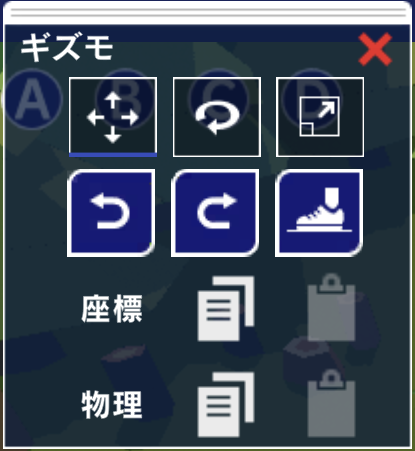
オブジェクトの物理設定をコピーして、別のオブジェクトに貼り付けられるようになりました。複数オブジェクトにも一度に貼り付けることができます。
4. シーン編集画面でのグループ設定
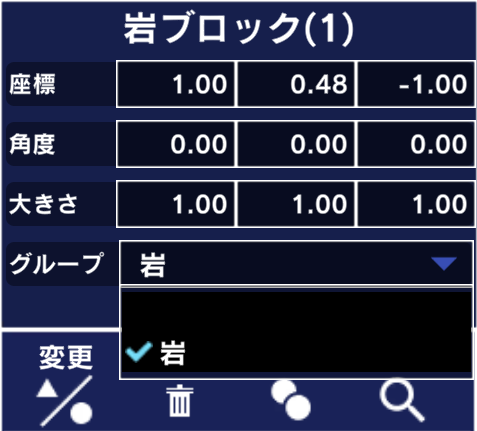
シーン編集画面でグループ設定ができるようになりました。従来通り、ブロック命令で指定することもできます。
- エディタ―画面の「拡張」設定で、グループを作成します。
- シーン編集画面の右上の「グループ」で作成したグループを選択します。
- グループ化したいオブジェクトをオブジェクトリストでタップ(クリック)します。
- グループ化されます。
5. オブジェクトの連結設定
オブジェクトを連結してぶら下げて動かせるようになりました。
使用例を「新しい機能」ラボの「ニュートンのゆりかご」で紹介しています。
6. ラボの追加
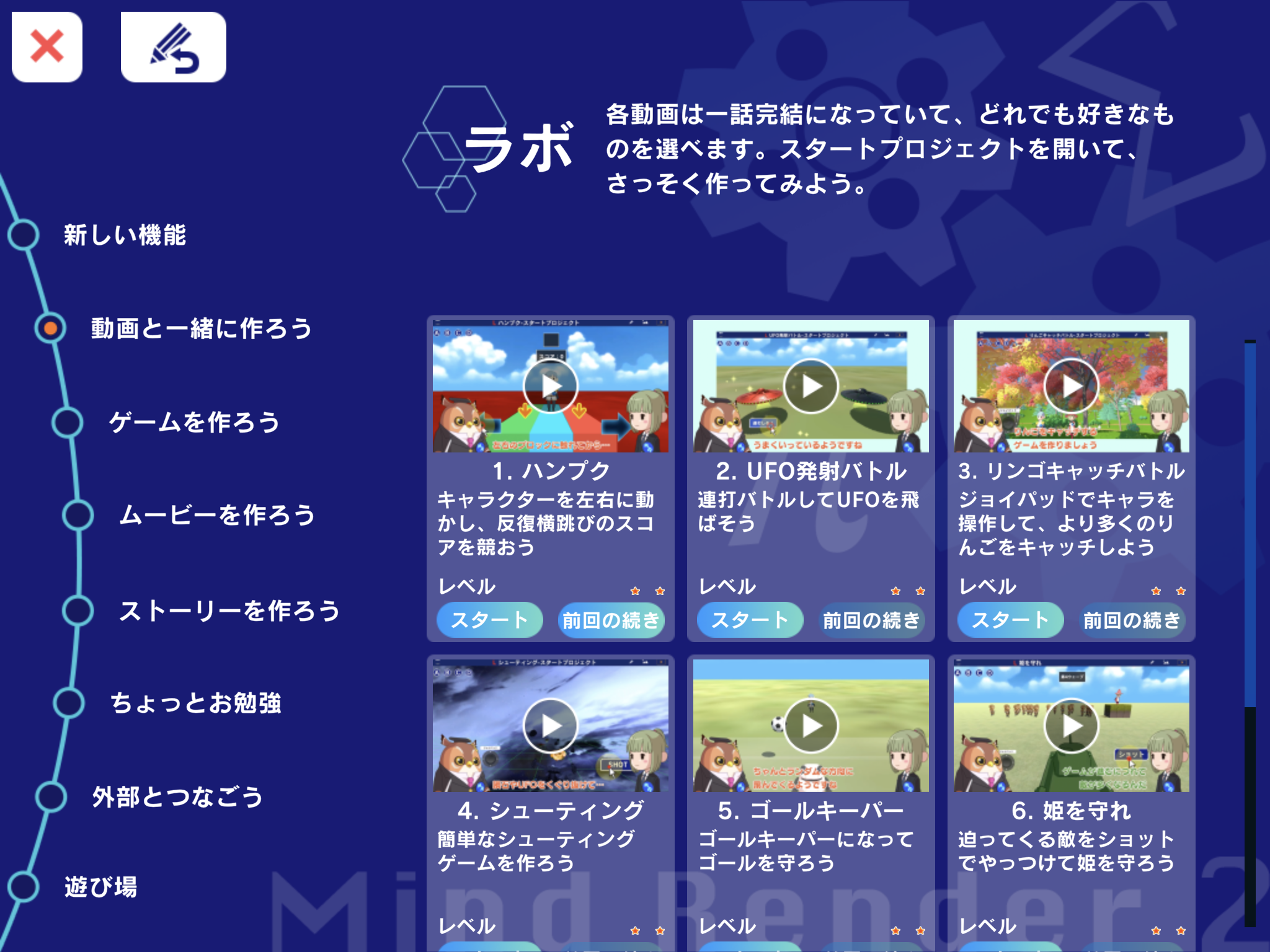
「動画と一緒に作ろう」ラボを新設しました。動画を見ながらいろいろなゲームを作ることができます。
7. 削除確認ダイアログの設定

オブジェクト削除前の確認ダイアログの表示有無を設定できるようになりました。
「設定」メニューの「一般」タブ の中にあります。
デフォルトでは「表示有り」に設定されています。
8. 背景とオブジェクトの追加
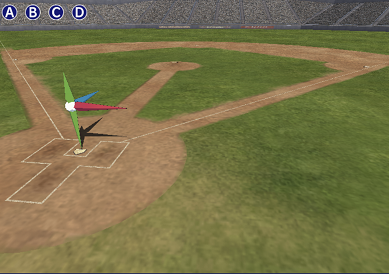
野球場の背景と、バット、グローブ等のオブジェクトを追加しました。
